电脑怎么给文件夹设置密码
更新时间:2024-08-13 08:50:12作者:jiang
在日常生活中,我们经常会存储一些重要的文件或者私人信息在电脑中,为了保护这些文件的安全,给文件夹设置密码是一种常见的做法,通过设置密码,即使他人能够访问到我们的电脑,也无法轻易打开我们加密的文件夹,有效保障了我们的隐私和重要资料的安全。电脑上如何给文件夹设置密码呢?接下来我们一起来了解一下。
操作方法:
1.鼠标右键单击需要加密的文件夹,选择“属性”。
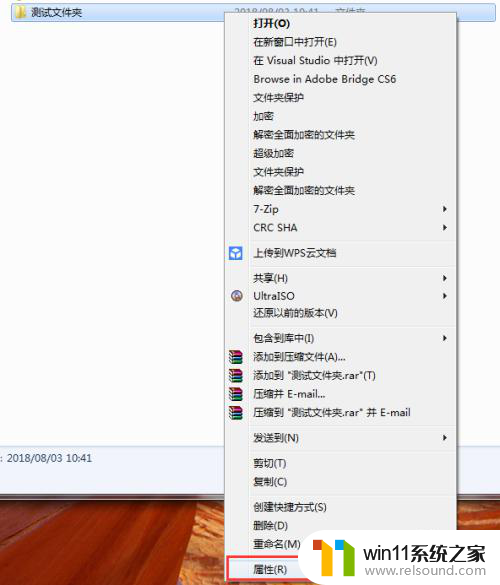
2.在属性窗口常规选项卡中,单击“高级”。
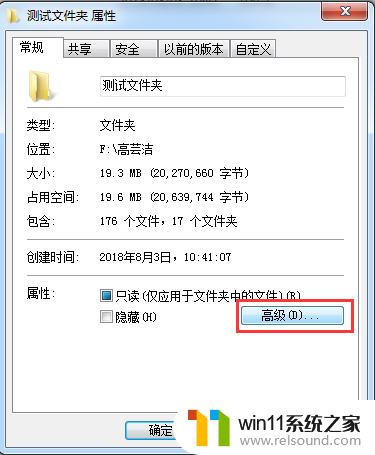
3.在弹出的高级属性窗口中,勾选“加密内容以便保护数据”。然后点击确定。
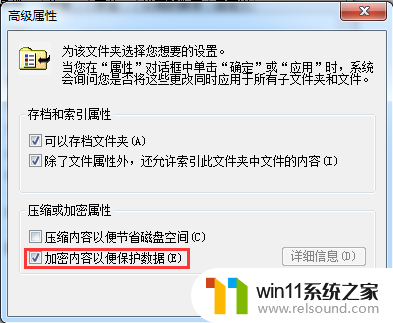
4.在文件夹属性窗口点击确定,会弹出加密确认框。根据需要选择“加密此文件夹”还是“加密此文件夹及里面的子文件夹和文件”,然后点击确定。
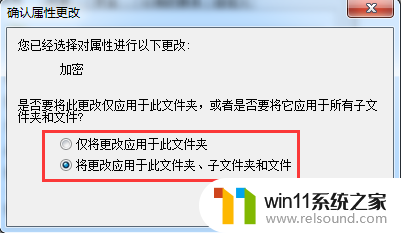
5.加密完成后,win7电脑文件夹名字颜色显示为绿色。win10电脑文件夹图标上有小锁。

6.加密后,别忘记备份加密证书。点击开始菜单-控制面板-用户账户,然后选择“管理文件加密证书”。
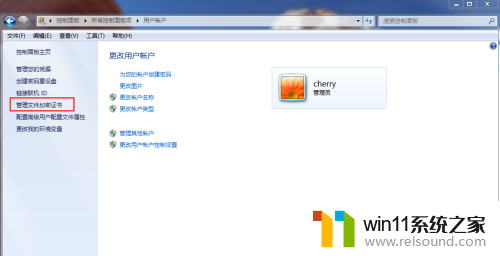
7.在弹出的加密文件系统窗口中,选择“下一步”。
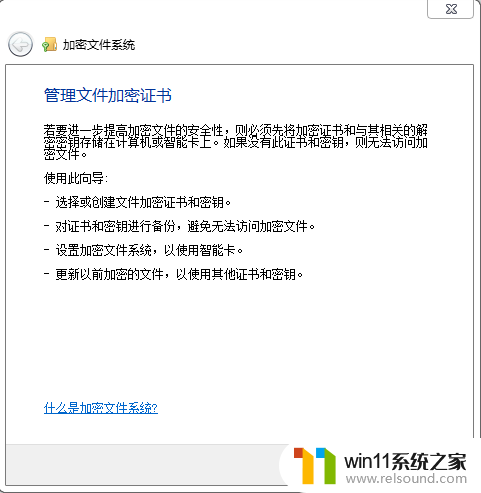
8.选择加密证书,然后点击“下一步”。
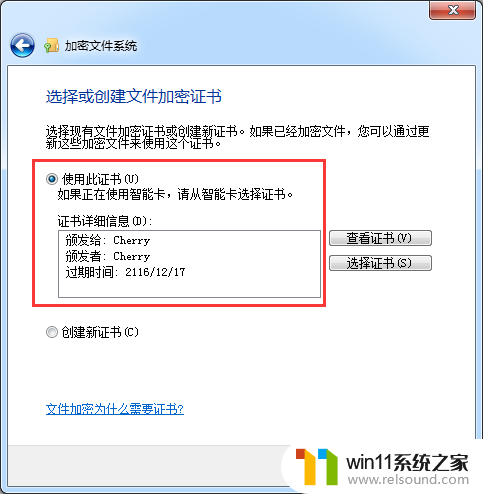
9.选择加密证书备份位置,设置密码,然后点击“下一步”。
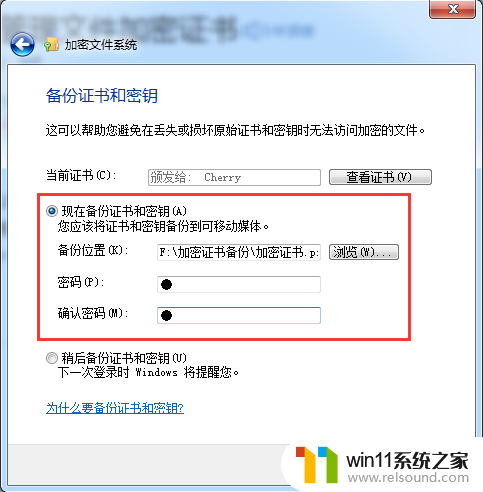
10.选择刚才加密的文件夹,将备份的加密证书与之关联,然后点击“下一步”。
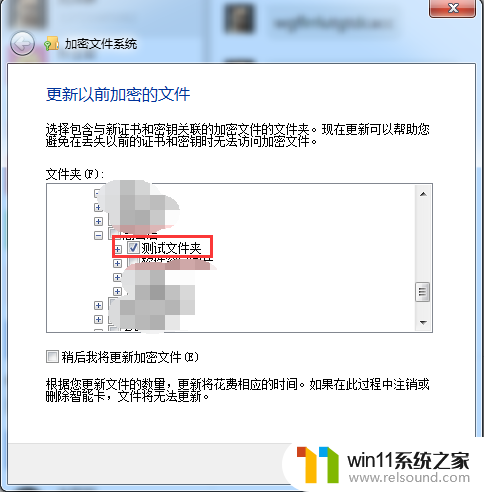
11.备份成功后,点击“关闭”。

以上就是电脑如何给文件夹设置密码的全部内容,如果有不清楚的用户可以按照小编的方法进行操作,希望能够帮助到大家。
- 上一篇: 软件应用锁
- 下一篇: lol游戏安全组件运行异常
电脑怎么给文件夹设置密码相关教程
- 怎么在电脑上修改wifi密码
- 平板怎么设置密码
- 微信电脑版文件怎么在电脑上打开
- 手提电脑怎么恢复出厂设置
- 文件夹双击打不开怎么办
- windows的壁纸在哪个文件夹 windows桌面背景在哪个文件夹
- 电脑上rar文件怎么打开
- 电脑转到设置以激活windows如何去掉 电脑右下角激活windows转到设置的去掉方法
- 电脑开机一直准备配置windows怎么办 电脑一直在准备配置windows如何解决
- word如何从第二页设置页码为1
- 怎么把一段文字变成声音
- 电脑备忘录软件怎么下载到桌面
- 任务栏卡了,不能点了
- error no boot disk has been detected
- 怎样把手机投屏到电脑上
- 电脑上谷歌浏览器无法访问此网站
电脑教程推荐